如何刪除設備上的 ManyCam 徽標的最簡單方法
你想學習嗎 如何刪除 Manycam 徽標 在您的 Windows 和 Mac 上?在這種情況下,這篇文章將為您提供不同的方法來從您必須嘗試的視頻中刪除徽標。播放帶有水印或徽標的您最喜歡的視頻有點煩人。你不能欣賞你的視頻,這會讓人分心。由於水印、圖片、文字或徽標,您甚至看不到視頻的某些部分。幸運的是,您可以使用帶有水印去除器的優秀軟件應用程序從視頻中刪除那些不必要的對象。
在這些應用程序的幫助下,您將永遠不會再失望。如果您有興趣了解刪除 ManyCam 徽標的最佳方法,您最好的選擇是閱讀本文。

第 1 部分:如何通過激活訂閱來刪除 ManyCam 徽標
假設您想學習如何從 ManyCam 中去除水印;就是這兒。 多攝 是可在 Windows 和 Mac 上訪問的實時流媒體軟件。此應用程序可讓您在您的平台上創建獨特的廣播、創建教程、業務演示、遊戲流媒體等。此外,它還有更多您可以享受的出色功能,例如添加音樂、錄製屏幕、添加綠屏、流媒體遊戲等等。對於內容創作者來說,ManyCam 很有價值且很有幫助。它具有他們需要的基本工具,例如截屏和屏幕錄製,方便他們使用。
但是,每次創建或編輯視頻時,視頻的下部都會出現一個 manycam 標誌,這很令人不安。幸運的是,您可以通過激活對 ManyCam 的訂閱來刪除此徽標。請按照以下步驟了解如何通過激活訂閱來刪除 manycam 徽標。
第1步: 要下載 ManyCam,請單擊 下載適用於 Windows 按鈕。然後,繼續安裝過程。
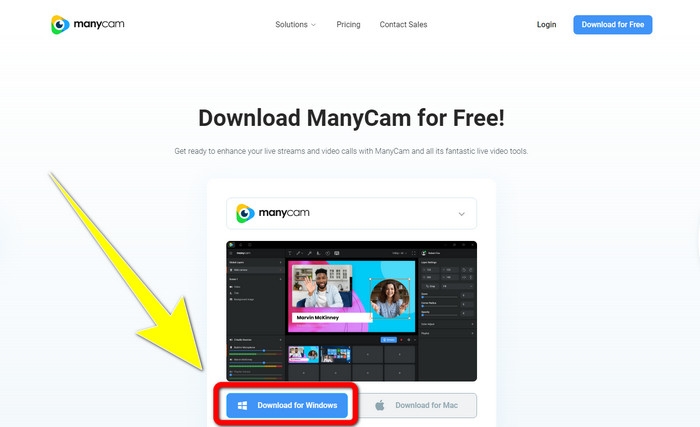
第2步: 在您的計算機上啟動應用程序並單擊 ManyCam 的三明治圖標,然後繼續 設置 > 帳戶 並登錄您購買訂閱後創建的帳戶。
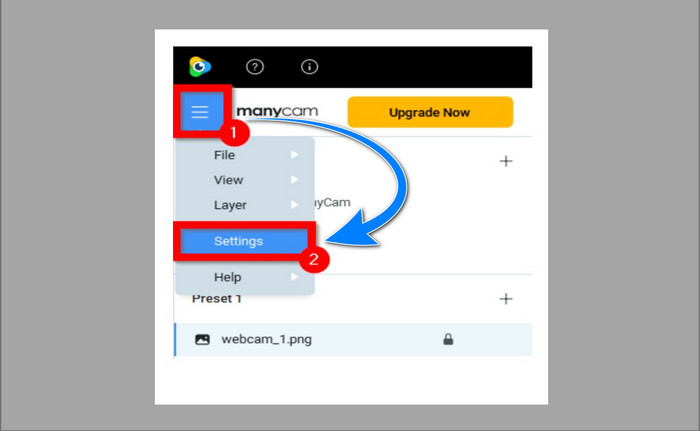
第三步: 前往 訂閱 選項卡以確保訂閱已啟用。
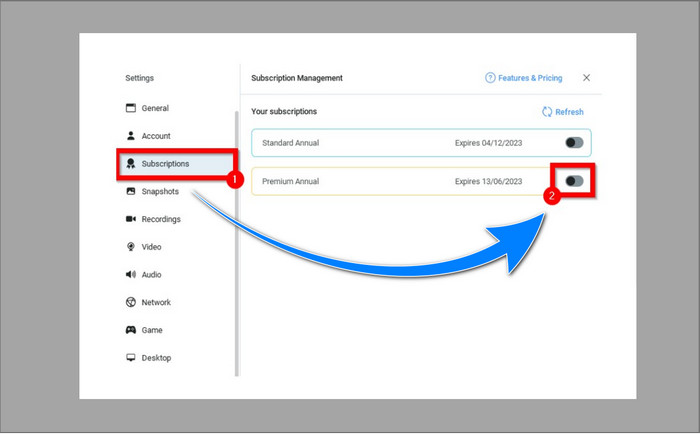
第4步: 如果訂閱已啟用,則 彈出 將出現消息,您就完成了。
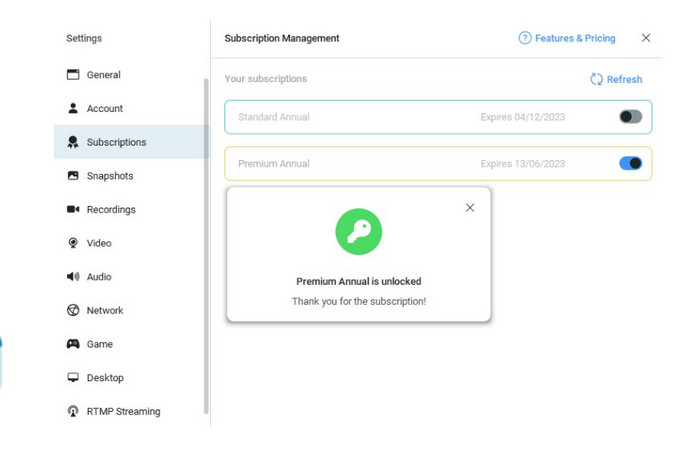
如果您的 ManyCam 應用程序已激活,則視頻上的水印或徽標將自動刪除。您可以欣賞自己喜歡的視頻,而不會遇到水印。
第 2 部分:如何在沒有訂閱的情況下刪除 ManyCam 徽標
您想免費從 manycam 中刪除水印嗎?除了 ManyCam 應用程序,您還可以使用其他應用程序從 ManyCam 中刪除徽標。您可以使用的最佳應用程序是 視頻轉換大師.此應用程序可以刪除視頻上不必要的對象,例如文本、水印、徽標等。此外,Video Converter Ultimate 具有許多您可以享受的編輯工具,如視頻速度控制器、視頻增強器、添加和刪除水印、顏色校正、音量增強器等。使用 Video Converter Ultimate 去除水印的最佳工具是 Video Watermark Remover。
該工具將幫助您輕鬆消除水印。此外,此應用程序可在 Windows 和 Mac 上使用。此外,您不會很難使用此應用程序。它還支持多種音頻和視頻文件格式,如 MP4、FLV、MOV、MKV、MP3、AAC 等。如果您想使用 Video Converter Ultimate 刪除 ManyCam 徽標,本文將向您展示兩種方法。這些方法是使用視頻裁剪器和視頻水印去除器。
1. 使用視頻裁剪器
第1步。 下載 FVC Video Converter Ultimate 並繼續安裝過程。
第2步: 安裝後,啟動應用程序。點擊 工具箱 > 視頻裁剪器.
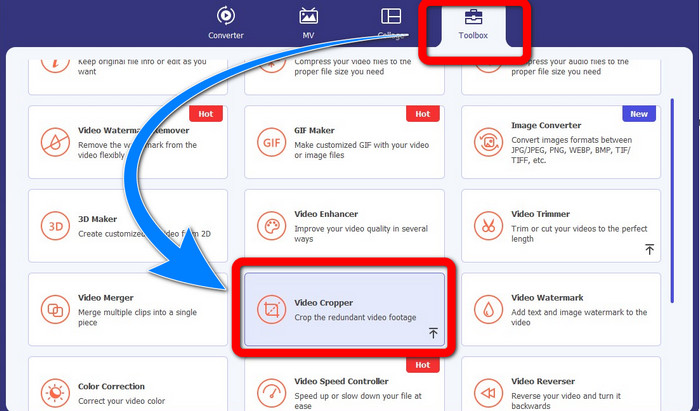
第三步: 點擊後 視頻裁剪器,會彈出另一個界面。點擊 加 簽名按鈕並使用 ManyCam 的水印添加您的視頻。
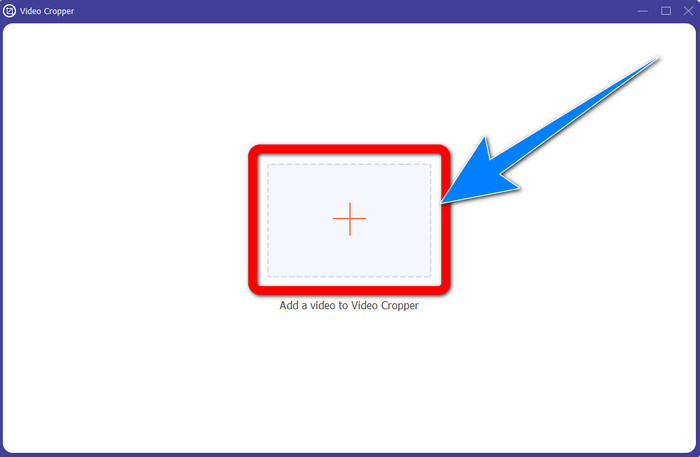
第4步: 添加文件後,您可以裁剪視頻並刪除水印。
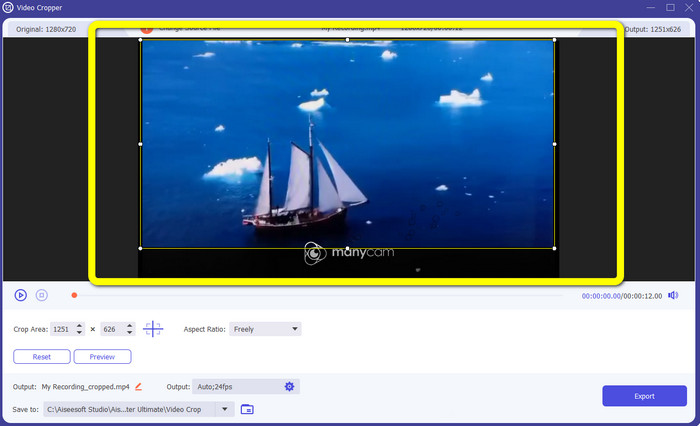
步驟5: 去除水印後,點擊 出口 按鈕保存您的最終輸出。您現在可以播放您最喜愛的無水印視頻。
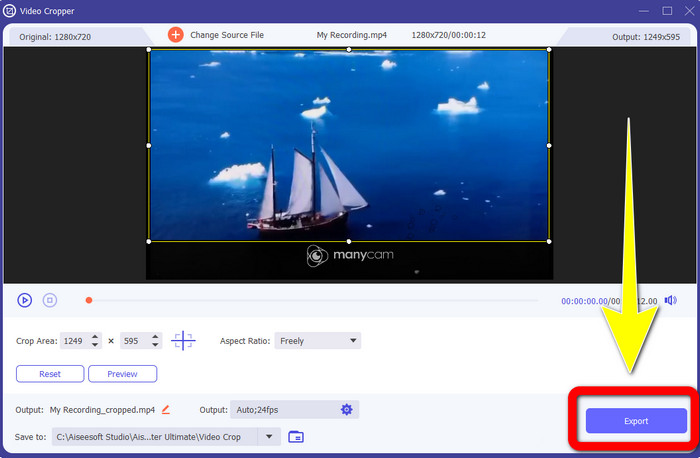
2.使用視頻水印去除器
第1步: 打開應用程序。繼續 工具箱 > 視頻水印去除器.
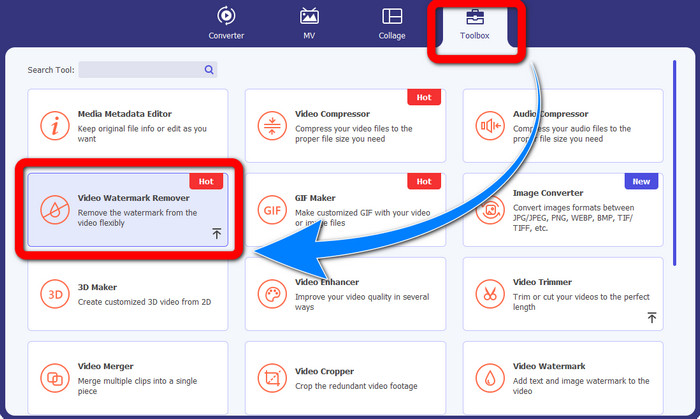
第2步: 點擊後會出現另一個界面 視頻水印去除劑。點擊 加 簽名按鈕以附加您的帶有 ManyCam 水印的視頻。
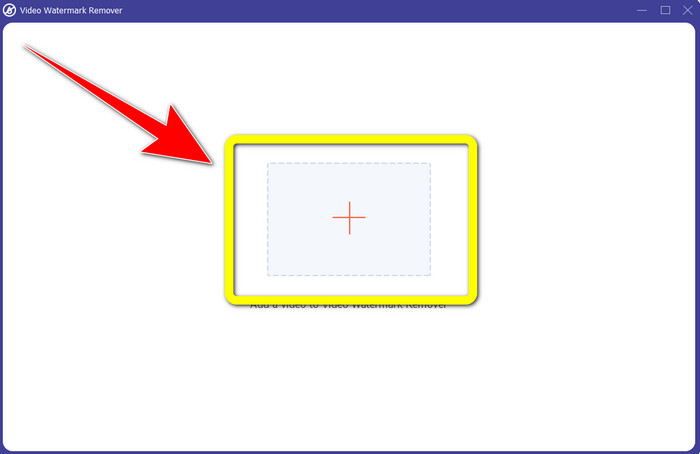
第三步: 如果您已經附加了視頻,請單擊 添加去水印區域,然後一個 盒子 將出現在您的視頻中。將框拖到水印上以覆蓋它。
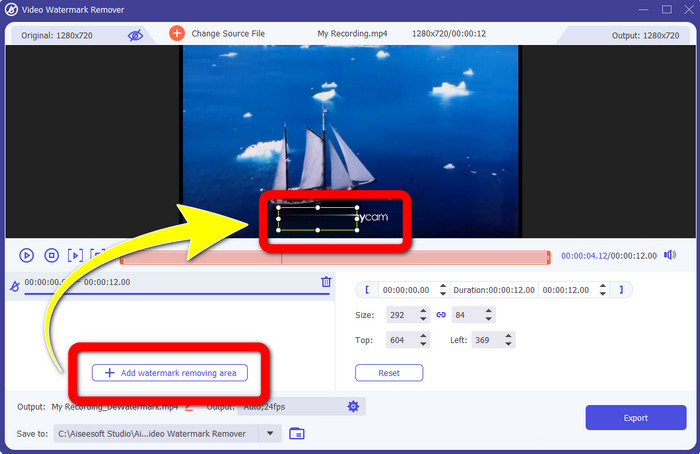
第4步: 如果你完成了 從您的視頻中刪除水印,點擊 出口 保存您的輸出。這是免費刪除 ManyCam 徽標的最佳方法。
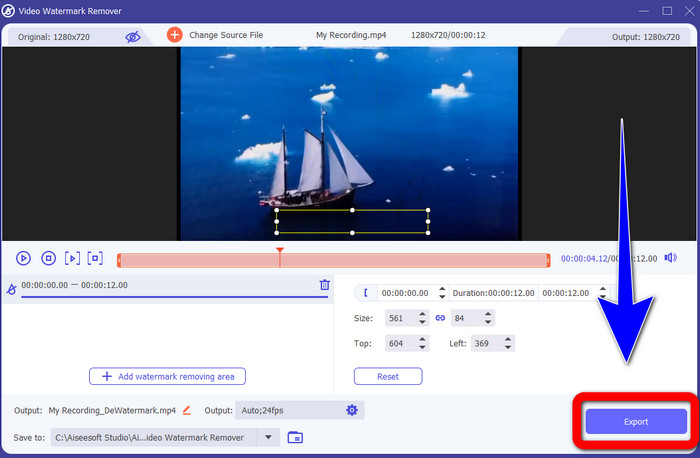
第 3 部分:有關刪除 ManyCam 徽標的常見問題解答
去除標誌需要多長時間?
您不必等待更長時間,因為徽標或任何不必要的對象的刪除過程只需幾秒鐘。
我可以刪除手機上的 ManyCam 標誌嗎?
是的!您可以使用帶有水印去除器的不同軟件應用程序去除 Android 或 iPhone 上的 ManyCam 徽標。在您的 Play 商店或應用商店中查找該應用程序,並嘗試使用您可以在頂部結果中看到的那些應用程序。
有沒有最好的方法來去除我的 Mac 上的水印?
當然,是的!您可以使用帶有水印去除器的優秀應用程序來去除 Mac 上的水印。這個應用程序是 視頻轉換大師.它在 Windows 和 Mac 上都是完美的。該軟件可以幫助刪除視頻中不必要的對象,例如徽標、水印、圖片和文本。
我可以使用 ManyCam 應用程序中的裁剪工具來刪除 ManyCam 徽標嗎?
抱歉不行!使用 裁剪 從 ManyCam 中刪除徽標的工具無效。即使您嘗試裁剪視頻以刪除徽標,它仍會顯示。刪除徽標的唯一解決方案是在 ManyCam 上激活訂閱。
除了 ManyCam,還有其他方法可以去除視頻上的水印嗎?
就在這裡!除了 ManyCam,還有更多帶有水印去除器的應用程序,您無需購買即可使用。 Video Converter Ultimate 是可用於刪除視頻水印的最佳應用程序之一。它簡單易用,適合初學者。
結論
根據以上信息,您可以了解 如何刪除 ManyCam 徽標 在您的 Windows 和 Mac 上。激活訂閱後,您可以使用 ManyCam 應用程序輕鬆刪除徽標。此外,如果您想免費使用帶有水印去除器的應用程序,您必須使用 視頻轉換大師.此應用程序將在消除視頻上不必要的對象方面提供很大幫助。



 視頻轉換大師
視頻轉換大師 屏幕錄影大師
屏幕錄影大師



